Mit der Einführung der neuen Google Drive Oberfläche hat sich bei Google Drive einiges verändert. Wir zeigen in unserer Reihe „Das neue Google Drive“ die wichtigsten Änderungen im Vergleich zur alten Drive Oberfläche und die nützlichsten Funktionen, die Sie vielleicht so noch nicht kannten. Zu Beginn starten wir mit einem kurzem Überblick über die neuen Funktionen.
Gleich beim Aufrufen des neuen Google Drive fällt auf, dass sich optisch einiges getan hat. Die neue Oberfläche wirkt insgesamt aufgeräumter und moderner.
Das alte Google Drive:
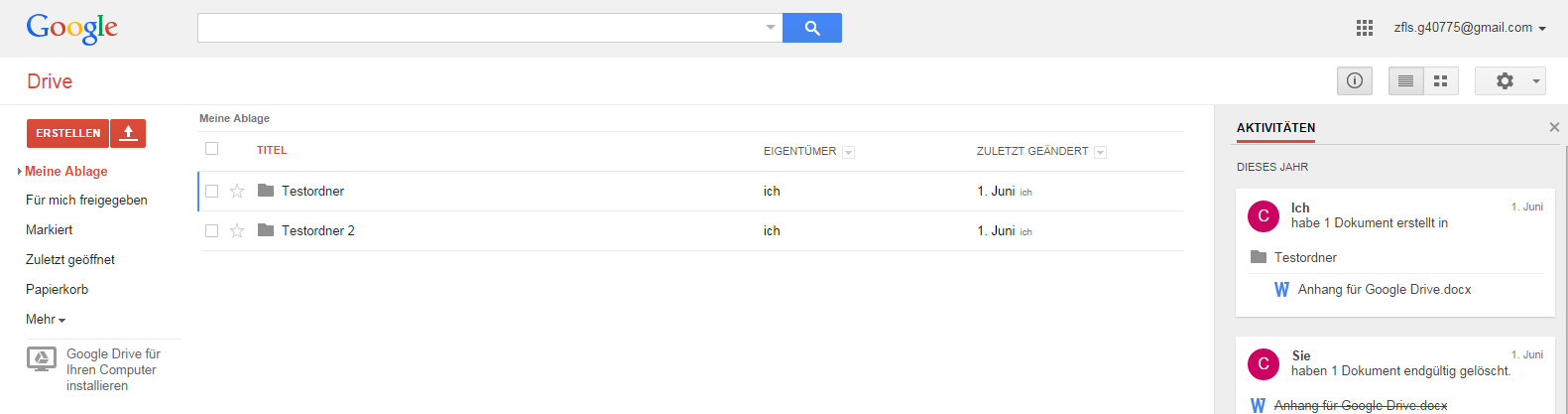
Das neue Google Drive:
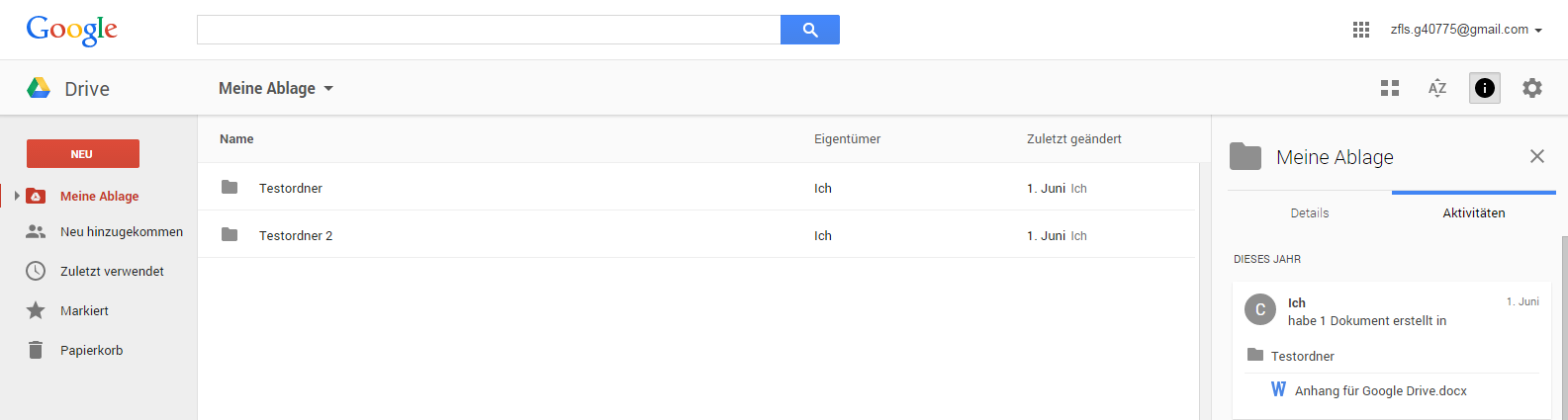
Das neue Google Drive funktioniert grundlegend genauso wie das alte Google Drive, allerdings mit Verbesserungen in Geschwindigkeit und Benutzerfreundlichkeit. So verhält sich das neue Google Drive eher wie der Explorer in Windows, ein Klick markiert die Datei/den Ordner, ein Doppelklick öffnet die Datei/den Ordner.
Ordner und Dateien können nun ebenfalls ganz einfach per Drag & Drop wie auf dem Desktop PC verschoben worden. Dazu muss man einfach auf die gewünschte Datei klicken, die Maustaste gedrückt halten und den Ordner/die Datei an den gewünschten neuen Platz ziehen.
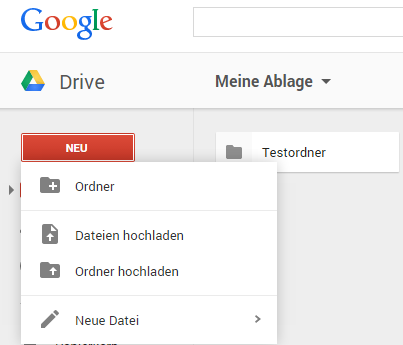 Weiterhin gibt es gibt nun eine zentrale Schaltfläche „Neu“, mit der Dateien/Ordner erstellt, hinzugefügt oder hochgeladen werden können. Klickt man auf diese rote Schaltfläche erscheinen die folgenden Auswahlmöglichkeiten:
Weiterhin gibt es gibt nun eine zentrale Schaltfläche „Neu“, mit der Dateien/Ordner erstellt, hinzugefügt oder hochgeladen werden können. Klickt man auf diese rote Schaltfläche erscheinen die folgenden Auswahlmöglichkeiten:
– Ordner erstellen
– Dateien hochladen
– Ordner hochladen
– Neue Datei erstellen (Tabellen, Docs, Präsentationen, uvm.)
Ebenfalls verbessert wurde das Handling von freigegebenen Dateien. Diese sind jetzt einfacher zu finden und einfacher in die eigene Ablagestruktur zu integrieren. Alle freigegeben Dateien findet man nun unter dem Menüpunkt „Neu hinzugekommen“ auf der linken Seite. Wenn man darauf klickt öffnet sich eine Liste mit allen freigegebene Dateien in chronologischer Reihenfolge.
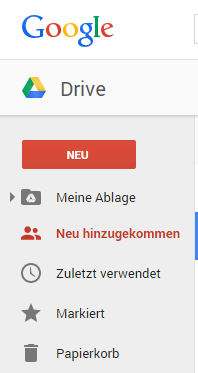
Mit einem Rechtsklick auf eine Datei öffnet sich das Kontextmenü und man hat mehrere Möglichkeiten diese Datei ganz einfach in seine eigene Ablagestruktur in Drive zu integrieren. Unter dem Punkt „Zu meine Ablage hinzufügen“ verbirgt sich die Möglichkeit eine Verknüpfung einer von einer anderen Person freigegebenen Datei in der eigenen Ablagestruktur anzulegen. So hat man die Möglichkeit mit anderen Personen gemeinsam an der Datei zu arbeiten und dennoch die Datei in der eigenen Ablage finden zu können.
Natürlich ist es ebenfalls möglich ein richtige Kopie der Datei zu machen und diese Kopie ebenfalls in die eigene Ablagestruktur einzufügen. Änderungen der Ursprungsdatei durch andere User haben dann keinen Einfluss mehr auf die kopierte eigene Datei. Das ist der Unterschied zu einer Verknüpfung.
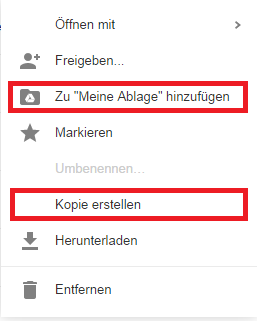
Sollten Sie nun auf den Geschmack gekommen sein und das neue Google Drive nutzen wollen (sofern Sie das sowieso nicht schon tun), klicken Sie auf das Menü „Einstellungen“ und wählen Sie „Erleben Sie das neue Google Drive“.

Das neue Google Drive wird nach und nach für alle Benutzer verfügbar gemacht. Wenn bei Ihnen die Option zum Umschalten auf das neue Design noch nicht angezeigt wird, sehen Sie in Kürze noch einmal nach.
 Die Experten für Google Workspace: Beratung, Schulung, Add-ons Der Google Blog mit vielen Tipps und Tricks zu Google Workspace und Google Office Tools
Die Experten für Google Workspace: Beratung, Schulung, Add-ons Der Google Blog mit vielen Tipps und Tricks zu Google Workspace und Google Office Tools